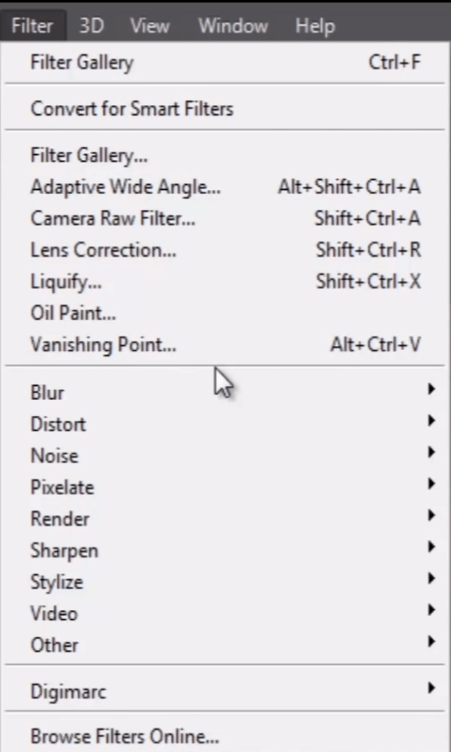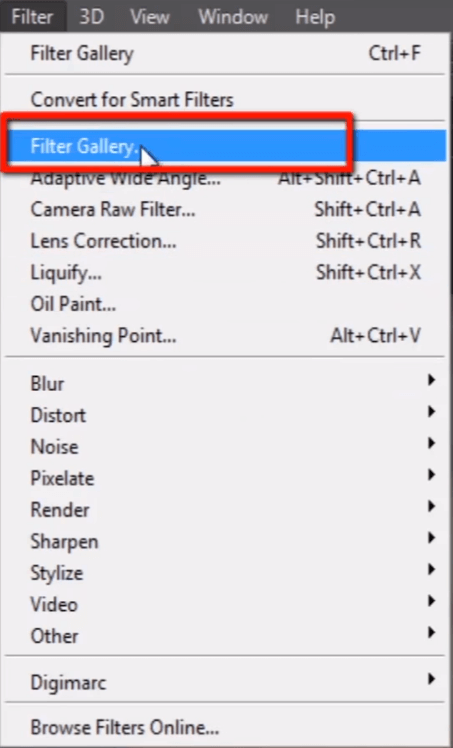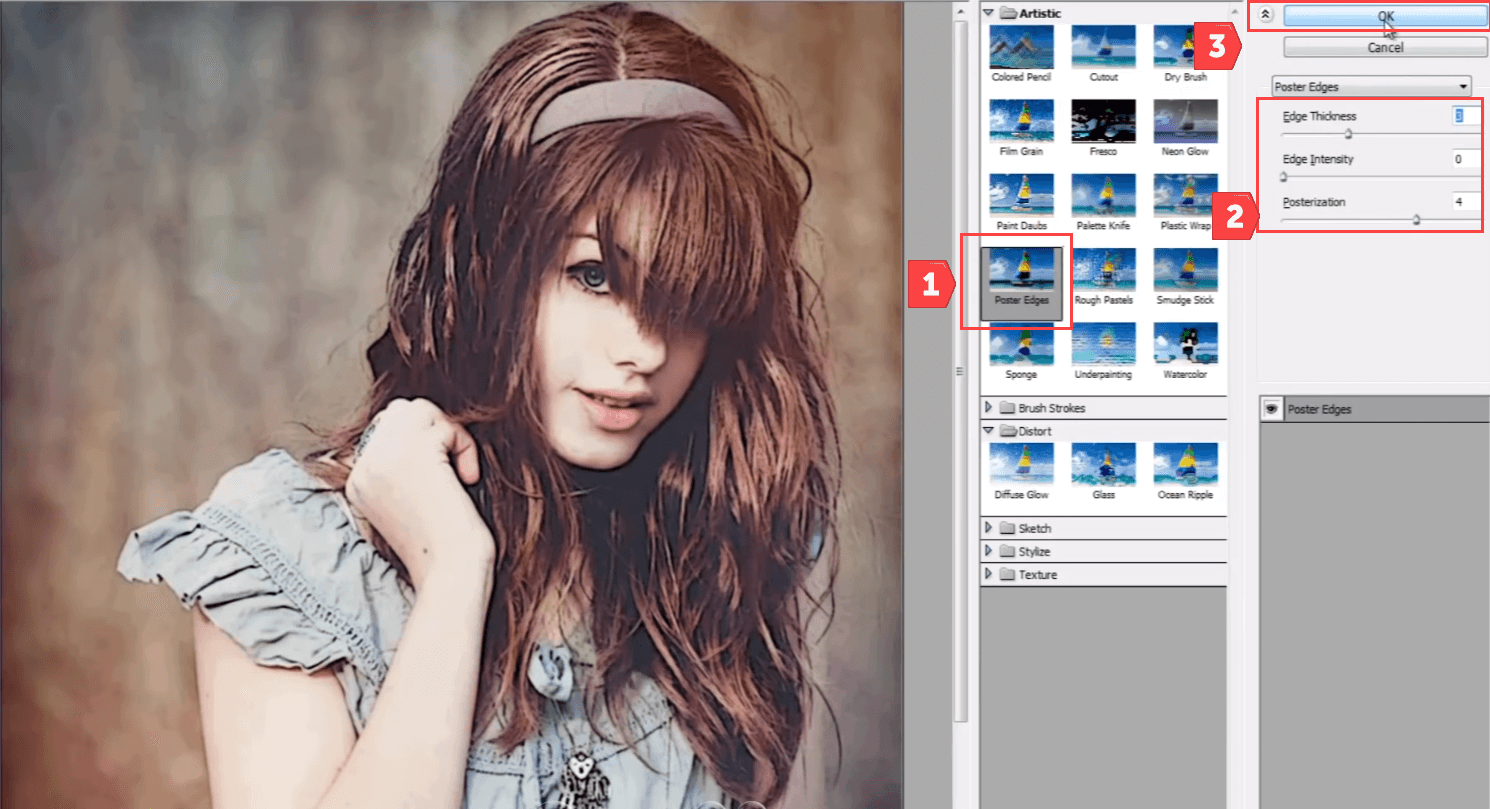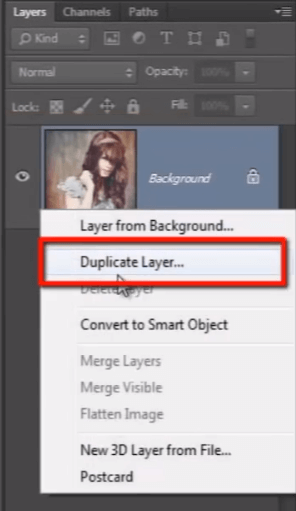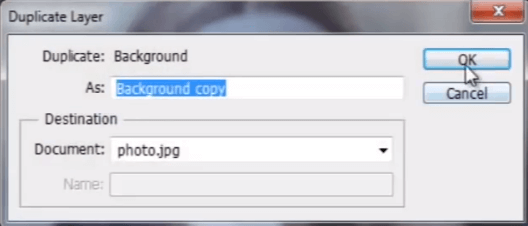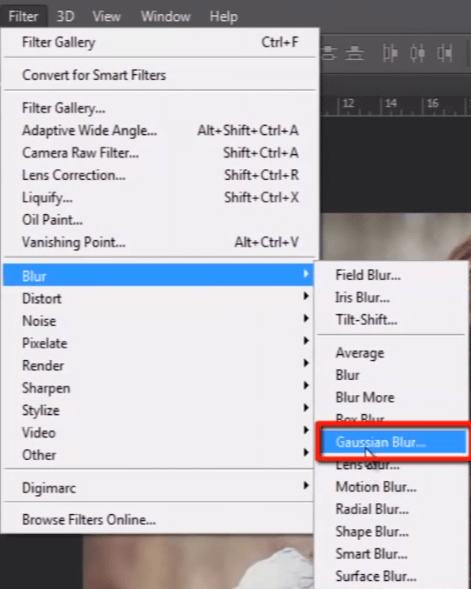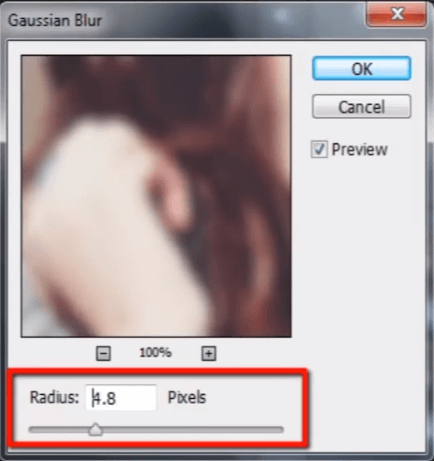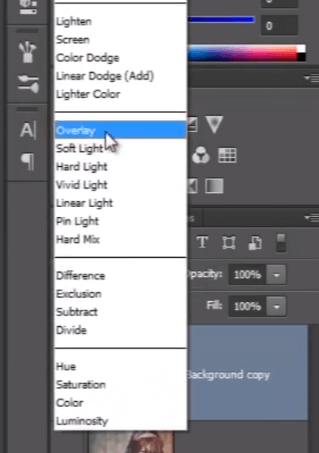Основные фотошоп фотофильтры
Фильтры похожи на «стили слоя».
Они имеют различные типы комбинаций и эффектов, которые вы можете применять.
Есть ряд дизайнеров, которые используют фильтр и работают с ними очень глубоко и придумывают множество креативных комбинаций и изображений.
Здесь у меня есть изображение, на котором я собираюсь применить различные фильтры, чтобы сделать его более эффективным.
Применить фильтр из меню фильтров
Смотрите здесь в меню «фильтр». Здесь у вас есть куча разных категорий фильтров.
Я предлагаю вам, вместо того, чтобы обращать внимание на имена фильтров, вы должны применить их один за другим и проверить, что они действительно делают с вашим изображением. Потому что вывод любого конкретного фильтра полностью зависит от изображения, над которым вы работаете.
Здесь у нас есть «размытие», «искажение», «шум», «стилизация» и намного больше групп фильтров.
Обзор галереи фильтров
«Галерея фильтров» — это опция, в которой мы можем увидеть предварительный просмотр всех эффектов фильтров, прежде чем применять их.
Посмотрите, вот список фильтров, которые мы видели ранее в меню фильтров.
Вы также можете применить те же эффекты фильтра фотошопа из этого выпадающего списка, который содержит все фильтры в одном списке.
Применить фильтры из галереи фильтров
Давайте попробуем несколько эффектов фильтра для нашего изображения.
Убедитесь, что этот глаз включен, чтобы мы могли видеть предварительный просмотр всех эффектов фильтра на изображении на панели предварительного просмотра.
Теперь просто нажмите на фильтр, который вы хотите применить к изображению.
Вы должны поэкспериментировать с каждым фильтром, чтобы найти правильный эффект для вашего изображения, потому что фильтры дают разные выходные данные для каждого другого изображения.
Позвольте мне попробовать фильтр «края плаката».
Здесь вы можете увидеть некоторые опции для изменения эффектов выбранного фильтра.
См. Изменяющиеся эффекты на панели предварительного просмотра, когда я перетаскиваю эти параметры влево и вправо.
Наконец, когда вы закончили с экспериментальными фильтрами, просто нажмите «ОК», чтобы применить окончательный эффект к изображению.
Таким образом, вы можете заметить разницу в нашем изображении после того, как мы установили эффект фильтра в галерее фильтров. Он обострил все края и сделал изображение похожим на нарисованное.
Улучшить производительность фильтра
Давайте попробуем сделать это изображение более эффективным. Для этого позвольте мне взять дубликат слоя.
Здесь вы можете увидеть множество различных эффектов фильтра размытия. Я выбираю «Gaussian Blur». Это размывает все изображение.
Установите его значение около 3 или 4 и нажмите «ОК».
Теперь измените режим смешивания этого размытого изображения на «наложение».
Вы можете увидеть, как улучшается ощущение изображения. до того, как мы дали какие-либо эффекты изображению, это было очень скучное изображение. Но теперь цвета и ощущения изображения значительно улучшились.
Поэтому я надеюсь, что вы поняли основную идею фильтров, как мы можем их использовать и как они могут помочь нам повысить нашу креативность.
Ребята, это был последний урок нашего курса «фотошоп CC для бигинеров» с «guru99». спасибо за просмотр, и я надеюсь, что вам понравился этот курс. Вы можете посетить наш веб-сайт www.guru99.com, чтобы узнать больше бесплатных онлайн образовательных курсов.